Cómo solucionar el error “Se ha producido un error de red” en The First Descendant

Numerosos jugadores se han encontrado con el mensaje “Se ha producido un error de red” al intentar iniciar o jugar The First Descendant en sus PC. Este problema puede surgir debido a un tiempo de inactividad del servidor o a una conexión a Internet inestable.
Primero, verifica el estado del servidor de The First Descendant a través de la cuenta oficial de Twitter o las páginas de inactividad relevantes, y asegúrate de que tu conexión a Internet sea estable.
Cómo solucionar el problema “Se ha producido un error de red” en The First Descendant
1. Apague y encienda el enrutador
- Desconecte el cable de alimentación de su enrutador para cortar la electricidad.
- Espere aproximadamente un minuto para permitir que el enrutador se reinicie por completo.
- Vuelva a conectar el cable de alimentación al enrutador.
- Deje que el enrutador se reinicie por completo, asegurándose de que las luces indicadoras se estabilicen, luego verifique su conectividad a Internet.
2. Vincula o desvincula tu cuenta de Steam
- Vaya al sitio web nexon.com .
- Haga clic en la etiqueta Nexon ubicada en la esquina superior derecha.
- Seleccione Configuración de la cuenta , seguido de la opción Cuentas vinculadas.
- Haga clic en Vincular/Desvincular cuenta .
- Busque Steam y haga clic en Desvincular .
- Después de esto, vuelve a vincular tu cuenta de Steam e inicia el juego para ver si el problema persiste.
3. Limpia tu DNS
- Presione la Windows tecla, escriba
cmden el campo de búsqueda y seleccione Ejecutar como administrador para abrir el Símbolo del sistema con privilegios elevados.
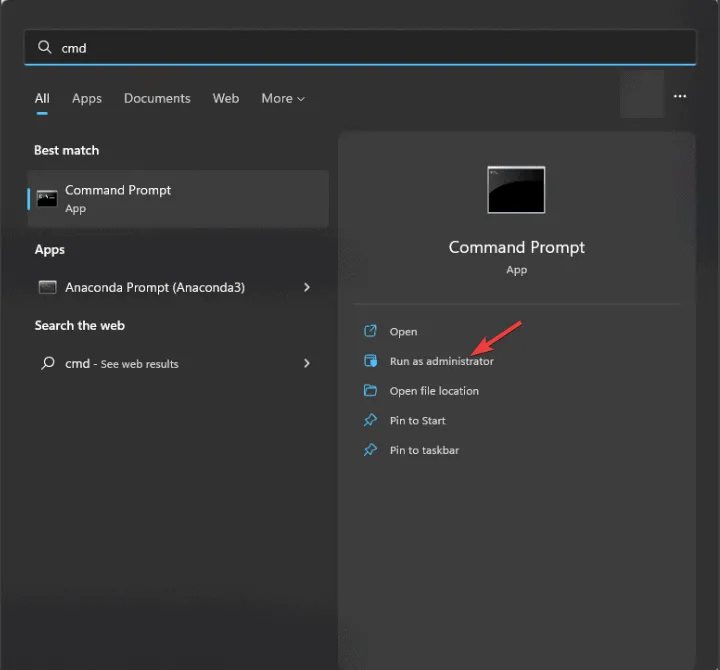
- Ingrese los siguientes comandos secuencialmente y presione Enterdespués de cada uno para borrar el caché DNS:
-
ipconfig /flushdns -
ipconfig /registerdns -
ipconfig /release -
ipconfig /renew -
netsh winsock reset
-
- Después de completar los comandos, reinicia tu computadora para que los cambios surtan efecto, luego intenta iniciar el juego.
4. Cambie su servidor DNS
- Presione la Windows tecla , escriba panel de control y seleccione Abrir en los resultados.
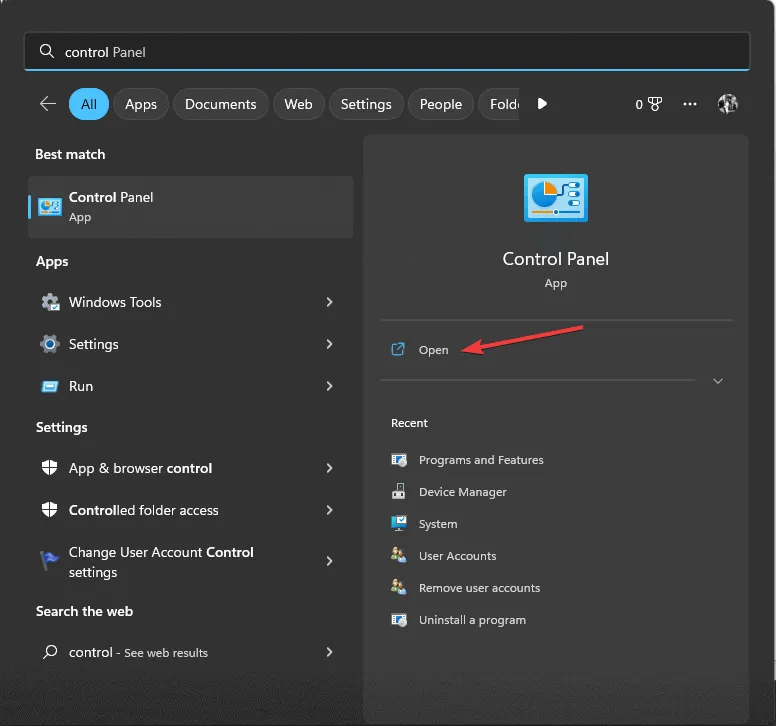
- En Ver por, seleccione Categoría y luego haga clic en Red e Internet .
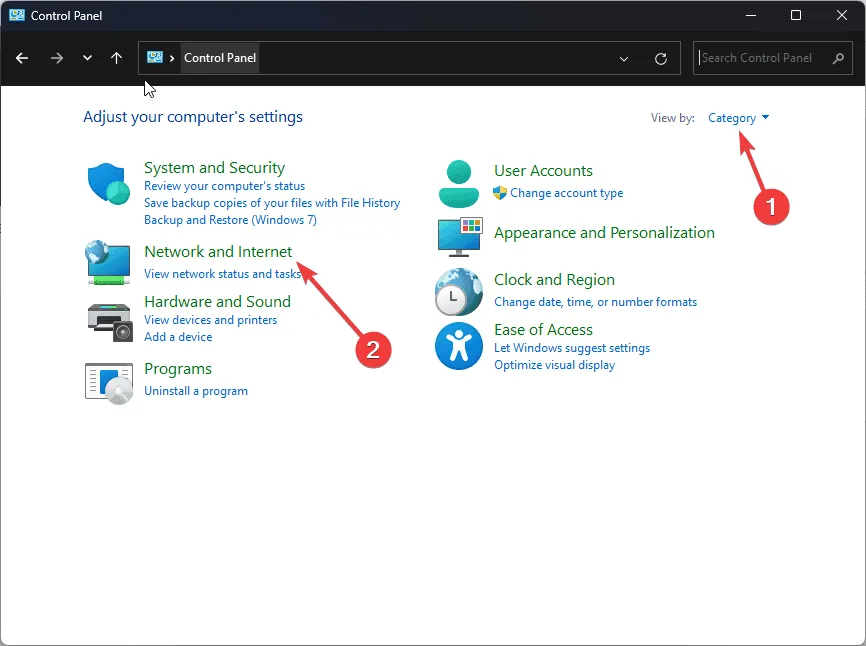
- Seleccione Centro de redes y recursos compartidos .
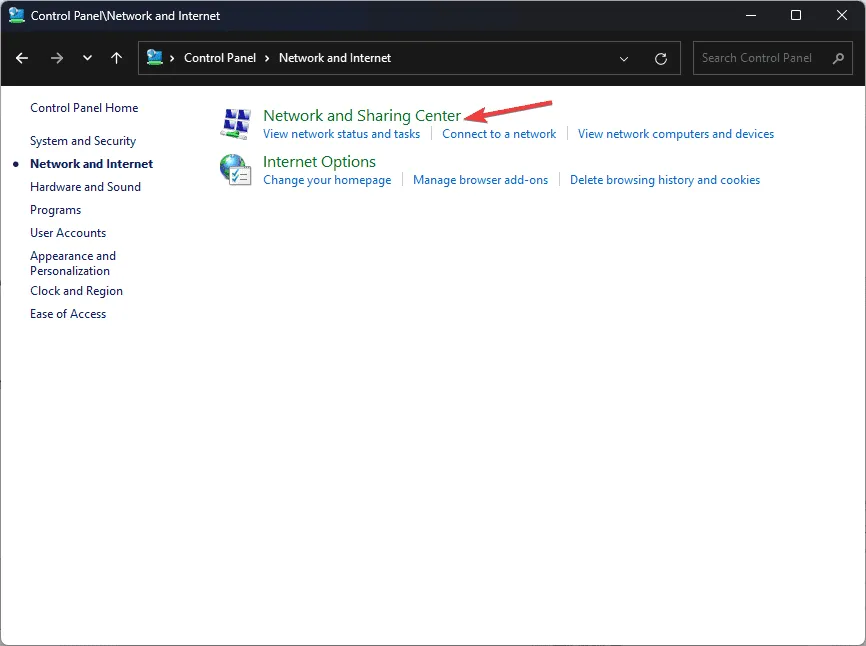
- Haga clic en el enlace Conexiones .
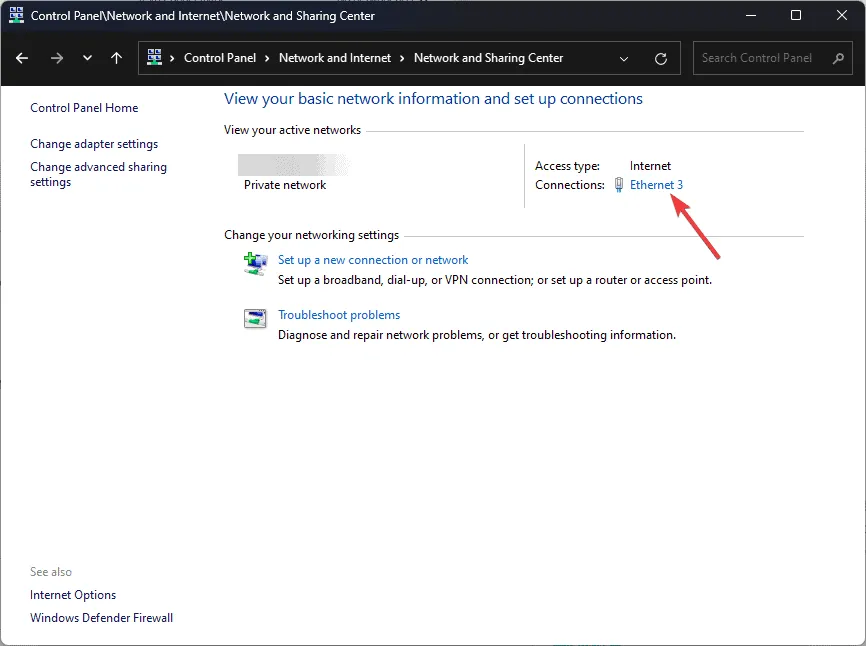
- En la ventana Estado de Wi-Fi, seleccione el botón Propiedades .
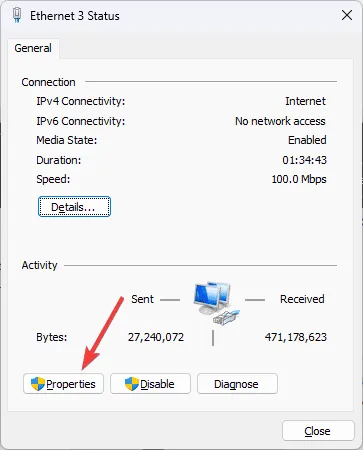
- Resalte el Protocolo de Internet versión 4 (TCP/IP) y haga clic en Propiedades.
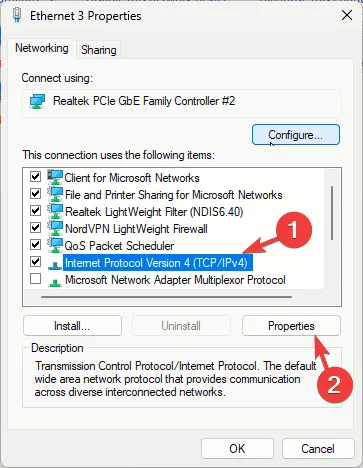
- Seleccione la opción Utilizar las siguientes direcciones de servidor DNS .
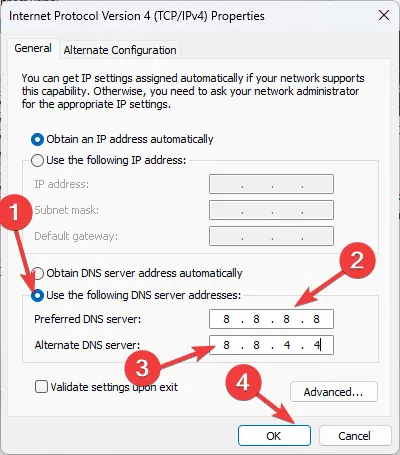
- En el campo Servidor DNS preferido, ingrese 8.8.8.8 y, para el servidor DNS alternativo, ingrese 8.8.4.4 .
- Haga clic en Aceptar y luego en Cerrar .
En resumen, si te encuentras con un error de red mientras juegas a The First Descendant, puedes verificar el estado del servidor, reiniciar tu enrutador, modificar la configuración del servidor DNS o vincular o desvincular tu cuenta de Steam.
Si tiene alguna consulta o sugerencia sobre el error de red, comparta sus opiniones en los comentarios a continuación.



Deja una respuesta